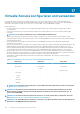Users Guide
• Strg+Alt+F2
• Strg+Alt+F3
• Strg+Alt+F4
• Strg+Alt+F5
• Strg+Alt+F6
• Strg+Alt+F7
• Strg+Alt+F8
• Strg+Alt+F9
• Strg+Alt+F10
• Strg+Alt+F11
• Strg+Alt+F12
• Alt+Tab
• Alt+Esc
• Strg+Esc
• Alt+Leertaste
• Alt+Eingabe
• Alt+Bindestrich
• Alt+F1
• Alt+F2
• Alt+F3
• Alt+F4
• Alt+F5
• Alt+F6
• Alt+F7
• Alt+F8
• Alt+F9
• Alt+F10
• Alt+F11
• Alt+F12
• Druck
• Alt+Druck
• <F1>
• Anhalten
• Registerkarte
• Strg+Eingabe
• SysRq
• Alt+SysRq
• Win-P
• Seitenverhältnis – In der virtuellen HTML5-Konsole wird die Größe des Videobilds automatisch angepasst, damit das Bild angezeigt
werden kann. Es werden folgende Konfigurationsoptionen in der Drop-Down-Liste angezeigt:
• Wartung
• Keine Wartung
Klicken Sie auf Anwenden, um die ausgewählten Einstellungen auf den Server anzuwenden.
• Touch-Modus – Die virtuelle HTML5-Konsole unterstützt die Touchfunktion. Es werden folgende Konfigurationsoptionen in der Drop-
Down-Liste angezeigt:
• Direkt
• Relativ
Klicken Sie auf Anwenden, um die ausgewählten Einstellungen auf den Server anzuwenden.
• Mausbeschleunigung – Wählen Sie die Mausbeschleunigung je nach Betriebssystem. Es werden folgende Konfigurationsoptionen in
der Drop-Down-Liste angezeigt:
• Absolut (Windows, neueste Versionen von Linux, Mac OS-X)
• Relativ, keine Beschleunigung
• Relativ (RHEL, frühere Versionen von Linux)
• Linux RHEL 6.x und SUSE Linux Enterprise Server 11 oder höher
Klicken Sie auf Anwenden, um die ausgewählten Einstellungen auf den Server anzuwenden.
Virtuelle Konsole konfigurieren und verwenden
269